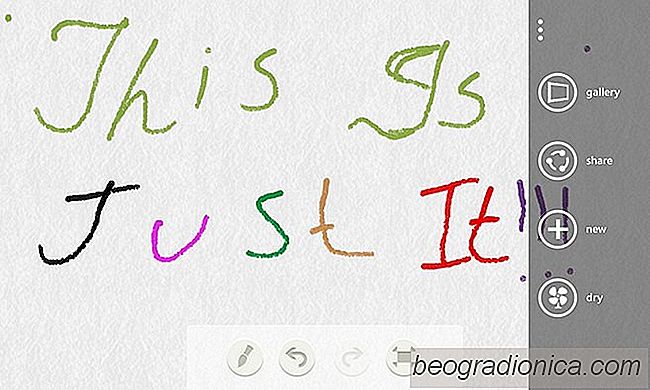Het is bijna een jaar geleden sinds de release van FreshPaint op Windows 8. Toen de app voor het eerst uitkwam, beseften mensen al snel dat ondanks dat ze minder functies hebben, de app waarschijnlijk de toekomstige vervanging voor Microsoft's iconische MS Paint zou kunnen zijn. Met FreshPaint krijgt u een zeer realistisch mengpallet en penseelstreken die redelijk realistisch lijken. Hoewel veel mensen serieuze illustraties op hun computer maken, kan hetzelfde niet worden gezegd van smartphones. Natuurlijk zijn er apps zoals Inspire voor iOS, maar meestal worden ze gebruikt voor het doodling of nutteloze vingerverven. Misschien heeft daarom FreshPaint zo lang geduurd om de sprong van desktop naar WP8 te maken, maar nu het eindelijk zover is, zullen veel gebruikers mogelijk gebiologeerd raken door de enorme kwaliteit die het biedt.
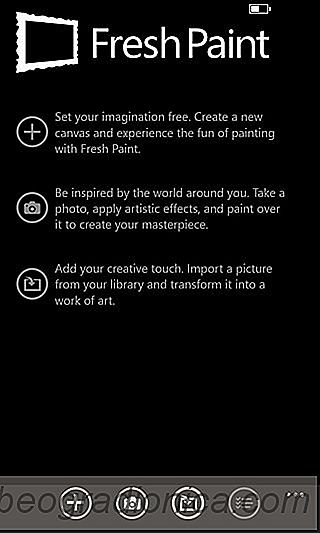
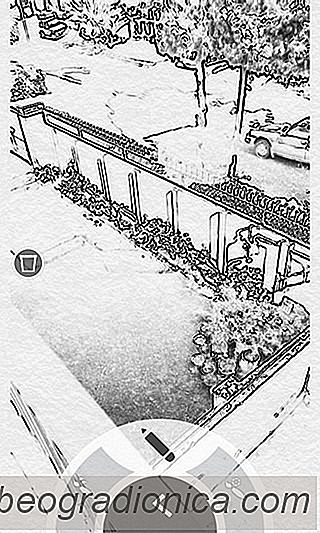
Er zijn drie manieren waarop u FreshPaint kunt gaan gebruiken. Als je een briljant idee hebt dat geen externe prikkel nodig heeft, druk je gewoon op de '+' knop van de balk onderaan, maak je een leeg canvas en begin je met schilderen. Om een ŌĆŗŌĆŗfoto als achtergrond voor uw schilderij te gebruiken, moet u echter beginnen met het importeren van een afbeelding uit de camerarol of een nieuwe opname maken vanuit de app. Voordat u over een foto begint te schilderen, kunt u met FreshPaint een filter toepassen op de afbeelding. Er zijn niet al te veel van deze foto-effecten beschikbaar in de app, maar dat is begrijpelijk omdat je de magie handmatig zou moeten maken in plaats van het automatisch voor je te laten doen.

Eerst en vooral moet je beslissen over de perfecte kleuren en penseeldikte voor uw schilderij. Als u een kleur wilt kiezen, tikt u op een penseel en selecteert u vervolgens een van de standaarditems die beschikbaar zijn in de verzameling. Als u meerdere kleuren wilt mengen, selecteert u een kleur, smeert u deze in het lege gedeelte naar rechts en kiest u de volgende die u eroverheen wilt overschilderen. Je kunt ook de dikte van de penseelstreken wijzigen door op de + of - toetsen bovenaan het scherm te tikken. Je kunt de gum gebruiken om fouten die je maakt, of het krijt ernaast te corrigeren om het verder te verfijnen, precies zoals je het in het echte leven zou gebruiken.